在使用ae软件的过程里,有些朋友表示该不晓得制作旗帜随风飘扬动画的操作,下面就和iefans小编一起去学习一下ae制作旗帜随风飘扬动画的操作流程吧,相信对大家一定会有所帮助的。
在使用ae软件的过程里,有些朋友表示该不晓得制作旗帜随风飘扬动画的操作,下面就和iefans小编一起去学习一下ae制作旗帜随风飘扬动画的操作流程吧,相信对大家一定会有所帮助的。
打开ae软件,然后打开ae软件并新建一个合成。
接着导入素材并将素材拖动到时间轴中。
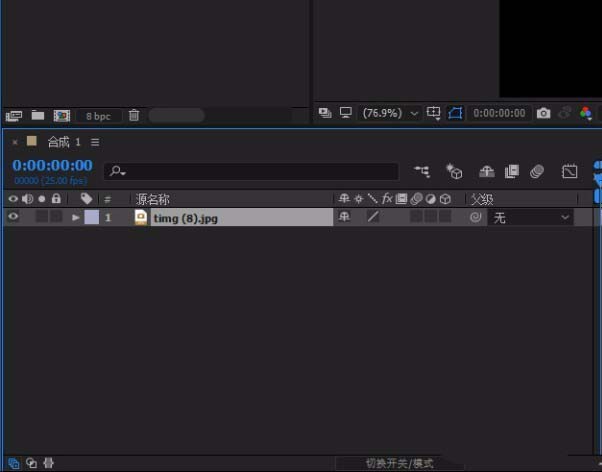
然后复制一个图层作为背景层。

使用钢笔工具选中红旗的区域。

这时在效果库中找到扭曲下的波纹效果。
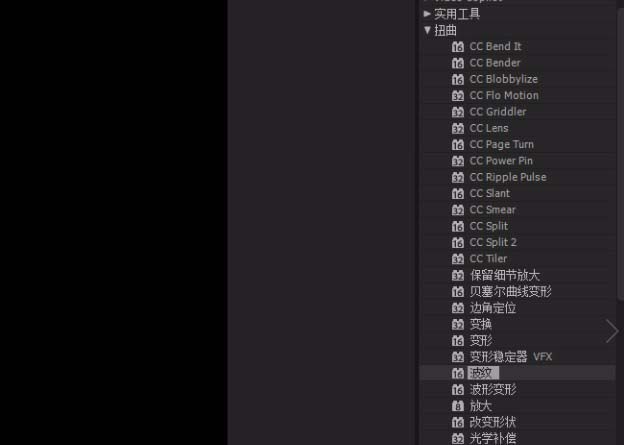
再将时间线设置在素材起始端,按照图中参数设置波纹效果。
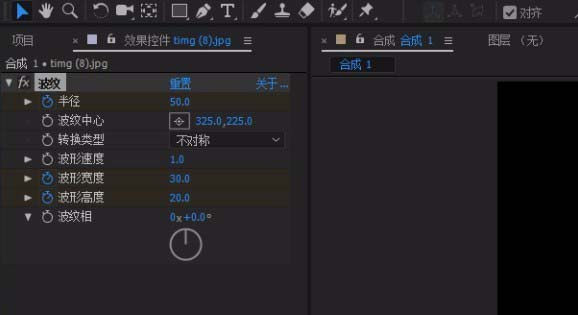
最后将时间线拖动到素材末尾,调整波纹效果的参数后就可以播放查看动画效果。
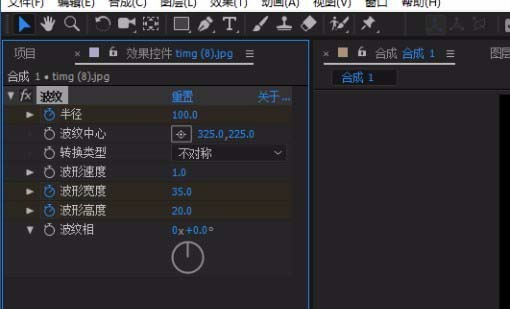
以上就是iefans小编为大家带来的ae制作旗帜随风飘扬动画的操作流程,希望对大家有所帮助,手机百度或者关注自由互联,每天了解最新的资讯内容。
